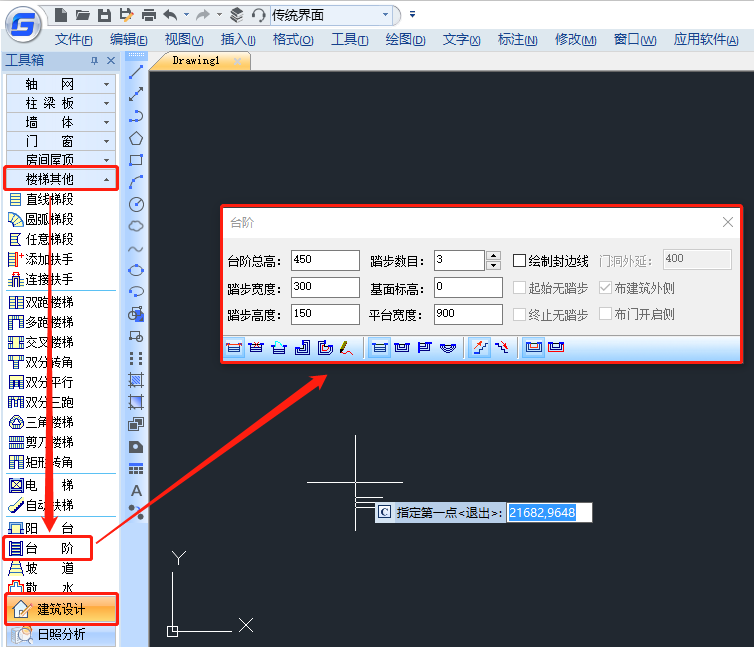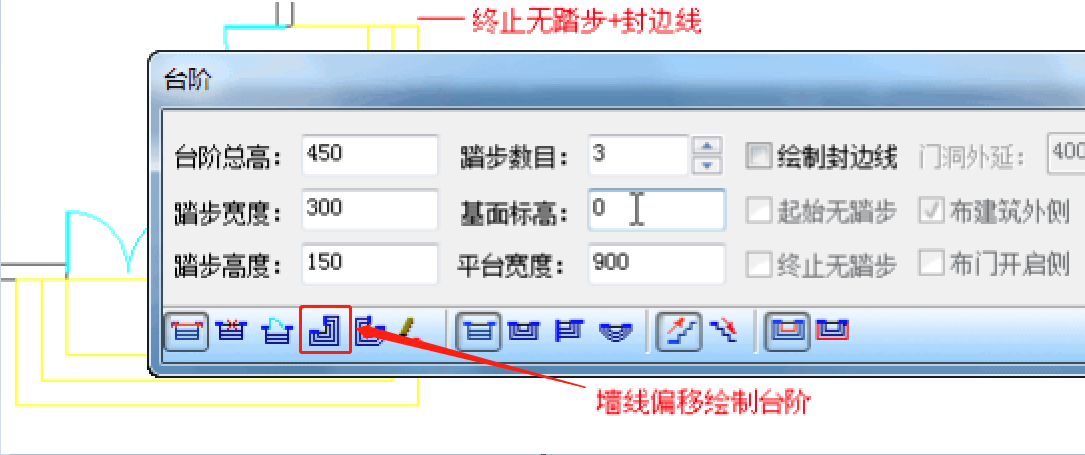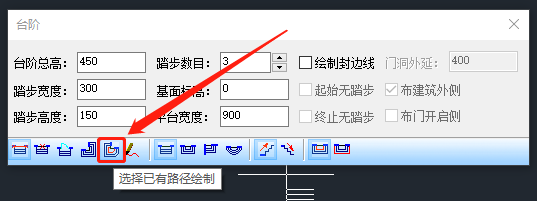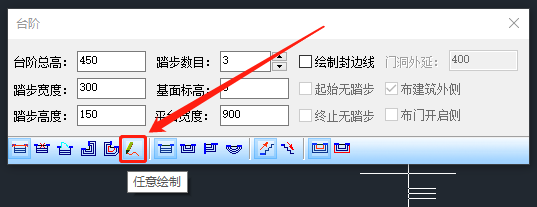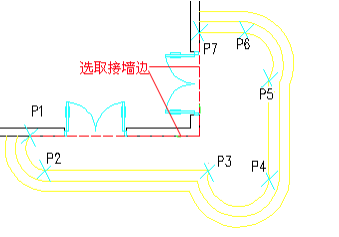| CAD中如何快速绘制台阶?建筑CAD台阶绘制步骤 | 您所在的位置:网站首页 › cad如何快速绘制楼梯 › CAD中如何快速绘制台阶?建筑CAD台阶绘制步骤 |
CAD中如何快速绘制台阶?建筑CAD台阶绘制步骤
|
在建筑CAD制图过程中,经常会需要绘制各种台阶,那么,CAD中如何快速绘制台阶呢?浩辰CAD建筑软件中为此提供了便捷的台阶绘制命令,可以直接绘制矩形单面台阶、矩形三面台阶、阴角台阶、沿墙偏移等预定样式的台阶。本节建筑CAD制图教程就和小编一起来了解一下浩辰CAD建筑软件中台阶的绘制步骤吧! 建筑CAD中台阶绘制步骤:在浩辰CAD建筑软件中打开需要编辑的图纸后,点击【浩辰建筑工具箱】中的【建筑设计】—【楼梯其他】—【台阶(TJ)】。执行命令后,会弹出【台阶】对话框。
(1)沿墙偏移绘制台阶,以墙体为路径基线偏移给定宽度绘制。 点击【沿墙偏移绘制】按钮,设置台阶相关参数。如下图所示:
根据命令行提示在在起始边墙体相接处给一点;在结束边墙体相接处给一点;选择台阶经过的所有墙体,点击回车键开始绘制台阶。 (2)选择已有路径绘制台阶,即把已有的PLINE线定义为平台绘制。 点击【选择已有路径绘制】按钮,设置台阶相关参数。如下图所示:
根据命令行提示输入:P,点击回车键;选取图上已有的多段线或直线、圆弧;点取平台内侧不要踏步的边,......,直至点击回车键结束。如下图所示:
(3)任意绘制,默认定义一个区域作为平台绘制。 点击【选择已有路径绘制】按钮,设置台阶相关参数。如下图所示:
根据命令行提示给点P1绘制台阶平台,直接点取各顶点绘制台阶平台P2-P7,点击回车键结束绘制;点取邻接墙在此共两段;虚线显示该边已选,点击回车键绘制台阶。如下图所示:
本节建筑CAD制图教程小编给大家分享了浩辰CAD建筑软件中绘制台阶的相关操作技巧,你学会了吗? |
【本文地址】
公司简介
联系我们